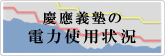Google Workspace 利用端末紛失時の対処方法について
Google Workspace(メール, ドライブ, カレンダーなど) を利用している端末(パソコンや携帯電話、スマートフォンなど)を紛失した場合の対処方法をご紹介します。
はじめにkeio.jpのログインパスワードのパスワード変更を実施してください。 その後、紛失した端末から、Google Workspaceサービスにアクセスする権限の削除を行います。 紛失した端末からGoogle Workspaceを利用できなくするだけであり、Google Workspace全体が利用できなくなるわけではありません。
パスワード変更方法
-
keio.jpのパスワード変更は以下のリンクを参照してください
keio.jpのパスワード変更
Google Workspaceサービスにアクセスする権限の削除
-
慶應メールにログインします。
方法は、Gmailのログイン・ログアウト をご参照ください。 -
Gmailの画面の右上の「Keio University」をクリックして、プルダウンメニューにある「Googleアカウントを設定」のリンクをクリックします。
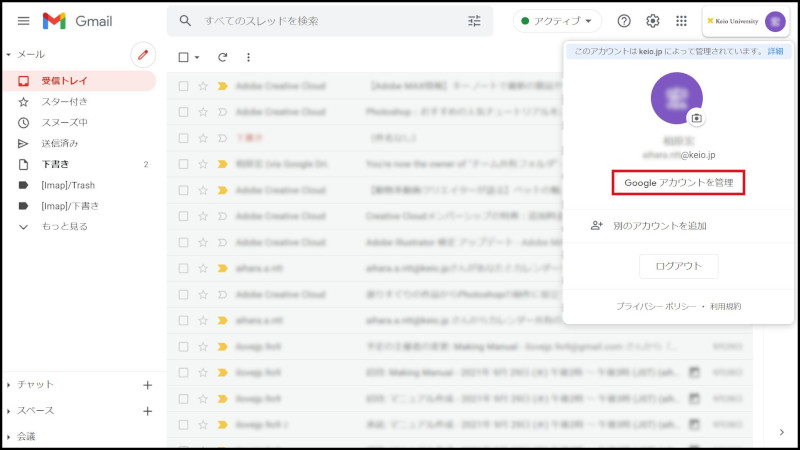
-
左の一覧にある「セキュリティ」をクリックして、「すべてのデバイスを管理」をクリックします。
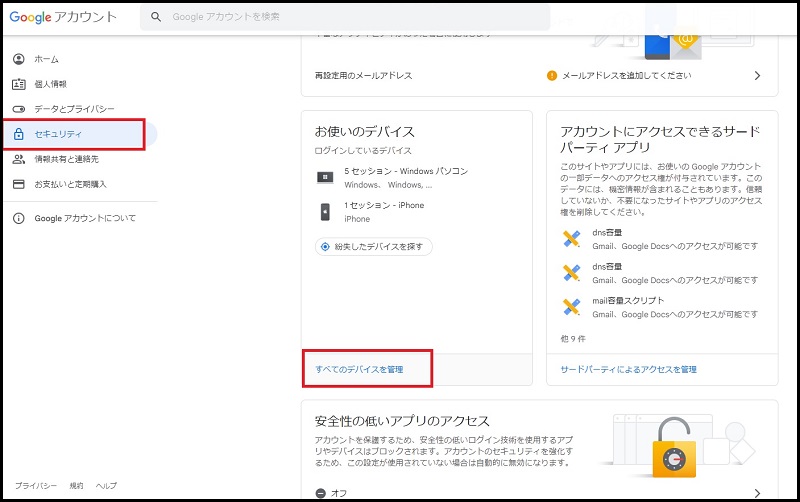
-
「お使いのデバイス」が表示されます。任意のデバイスで「>」のアイコンをクリックして、デバイスの詳細画面の「このデバイスに心当たりがない場合」をクリックします。
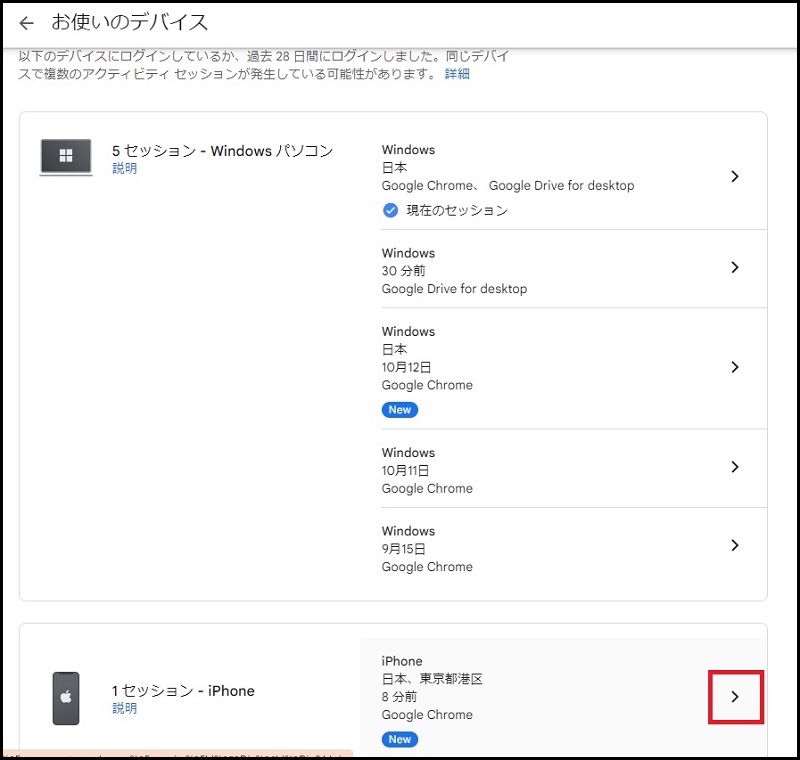
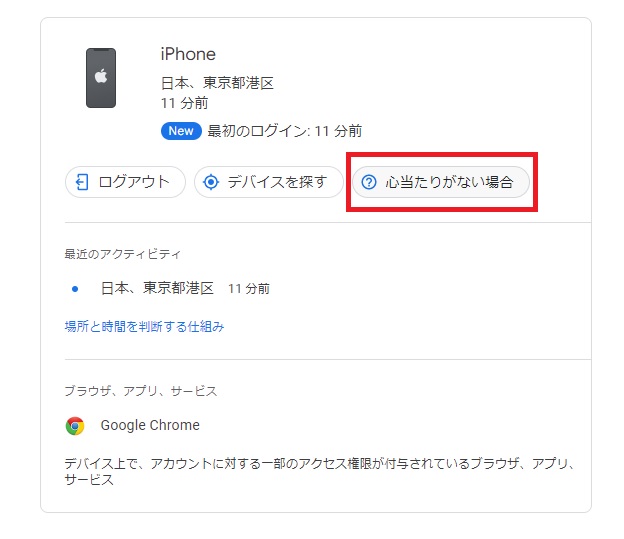
-
「アカウントを保護しましょう」が表示されますので、「デバイスでログアウトする」をクリックします。
※目的のデバイスが表示されない場合は本作業は不要です。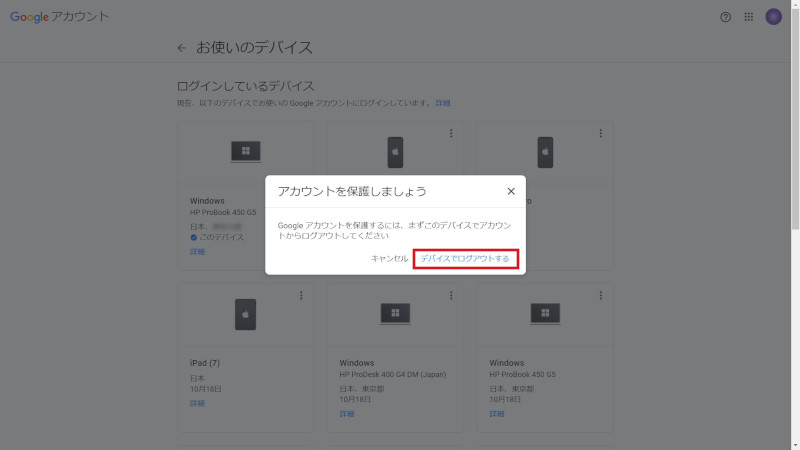
-
使用しないサードパーティアプリを解除する場合は、左の一覧にある「セキュリティ」をクリックして、「サードパーティによるアクセスを管理」をクリックします。
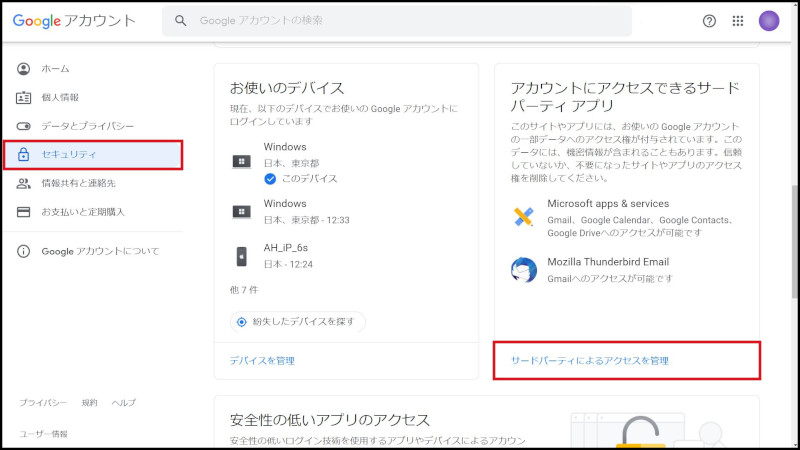
-
使用していないサードパーティーアプリをクリックし、「アクセス権を削除」をクリックします。
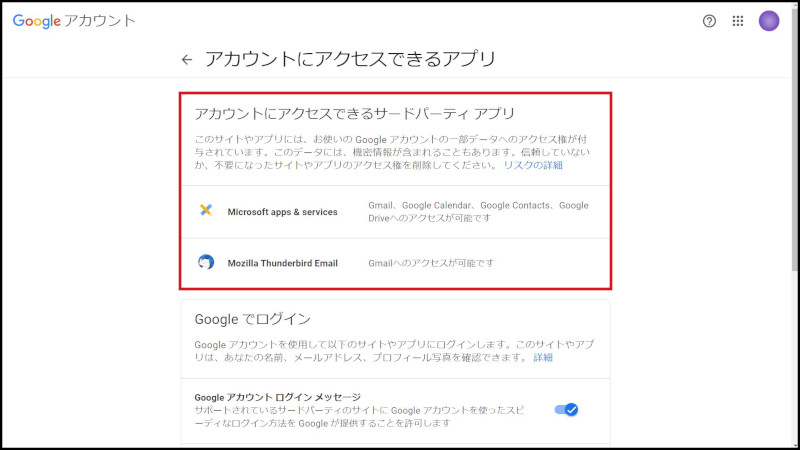
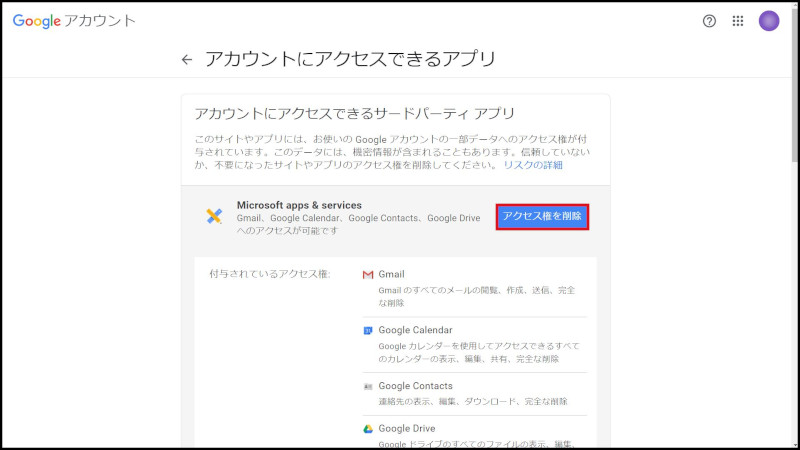
-
「アクセス許可の取り消し」が表示されるので「OK」をクリックします。
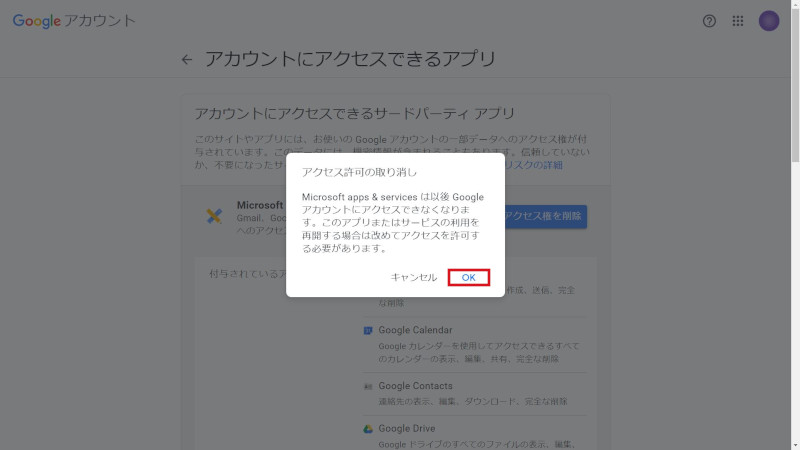
-
解除したデバイスとサードパーティーアプリのセッションが無いかを確認するには、すべてのセッションからログアウトを実施し、ブラウザを再起動してください。 次に慶應メールの画面に戻り、画面右下の「詳細」をクリックします。
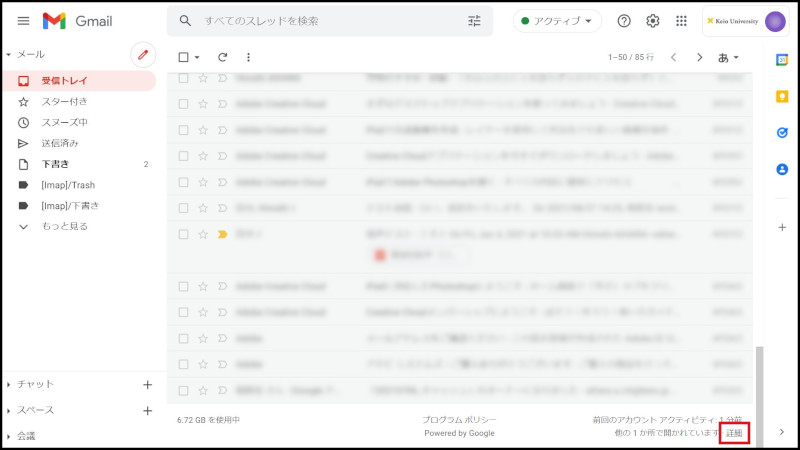
-
最近のアクティビティ画面が表示され、解除したデバイスとサードパーティーアプリのセッションが無いかを確認できます。
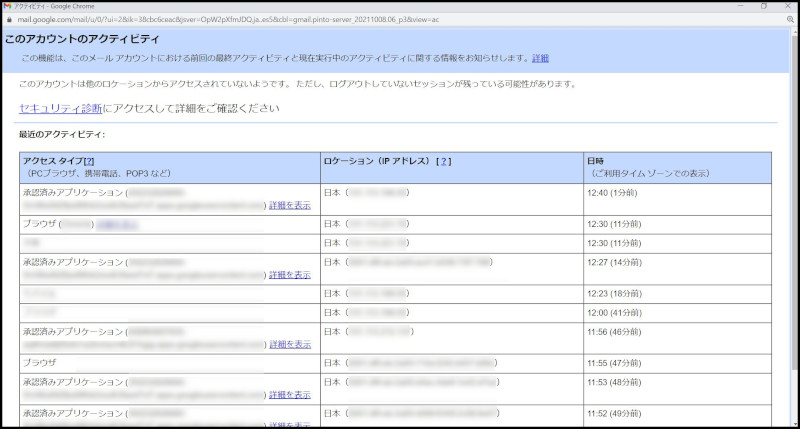
Google Workspaceサービスの再設定
- Google Workspace 利用マニュアルを参照し、紛失していない端末の再設定を行ってください。
最終更新日: 2023年6月27日
内容はここまでです。